Dank Dutzender Instant-Messaging-Apps ist das Teilen von Kontakten, Links, Musik usw. einfacher geworden. Aber wenn es endlich an der Zeit ist, das mit Ihnen geteilte Objekt zu öffnen, scheint alles verloren. Entweder wäre der Link im Chat zu hoch gegangen, oder Sie sind zu faul, danach zu suchen. Es sollte einen eigenen Bereich geben, in dem alle freigegebenen Elemente gespeichert werden! Öffnet die Funktion „Mit dir geteilt“ in iOS 15 und iPadOS 15.
In diesem Artikel erfahren Sie mehr über „Mit Ihnen geteilt“ und wie Sie damit Ihre Erfahrung verbessern können.
- Was wird in iOS 15 mit Ihnen geteilt?
- Mit dir geteilt in iOS 15 verwenden
- So deaktivieren Sie „Mit mir geteilt“ auf dem iPhone
Was wird in iOS 15 mit Ihnen geteilt?
Nachrichten haben in iOS 15 ein großes Upgrade erhalten, und eine der am meisten diskutierten Funktionen ist Shared with You.
Es trennt den Inhalt, den die Leute senden, in verschiedene Abschnitte. Beispielsweise befinden sich alle mit Ihnen geteilten Websites in den Links Abschnitt, Bilder in den Fotos Abschnitt usw.
Und es hört hier nicht auf – Shared with You fügt die geteilten Elemente auch den richtigen Apps hinzu. Das bedeutet, dass, wenn jemand einen Link in Nachrichten teilt, dieser nicht nur im Abschnitt „Links“ von Nachrichten, sondern auch in Safari angezeigt wird.
Ebenso wird, wenn jemand ein Foto teilt, es nicht nur in Nachrichten als separater Abschnitt angezeigt, sondern auch in der Fotos-App.
So verwenden Sie "Mit Ihnen geteilt" in iOS 15
Standardmäßig ist Shared with You in iOS 15 und iPadOS 15 aktiviert. Es erfordert keinerlei Einrichtung oder Umschalten, um zu funktionieren. Derzeit ist es jedoch nur mit der Nachrichten-App in iOS und iPadOS kompatibel.
Es gibt mehrere „Mit dir geteilt“-Integrationen in iOS 15, von denen einige unten erwähnt werden:
- Fotos: Wenn Ihnen jemand ein Bild über iMessage sendet, wird es automatisch unter Für Sie angezeigt Registerkarte der Fotos-App. Sie können es direkt aus diesem Abschnitt in Ihrer Fotobibliothek speichern.
Wenn Sie oben auf das Namenslabel tippen, wird außerdem das Bild in iMessage geöffnet, wobei der In-Reply-Thread geöffnet ist.
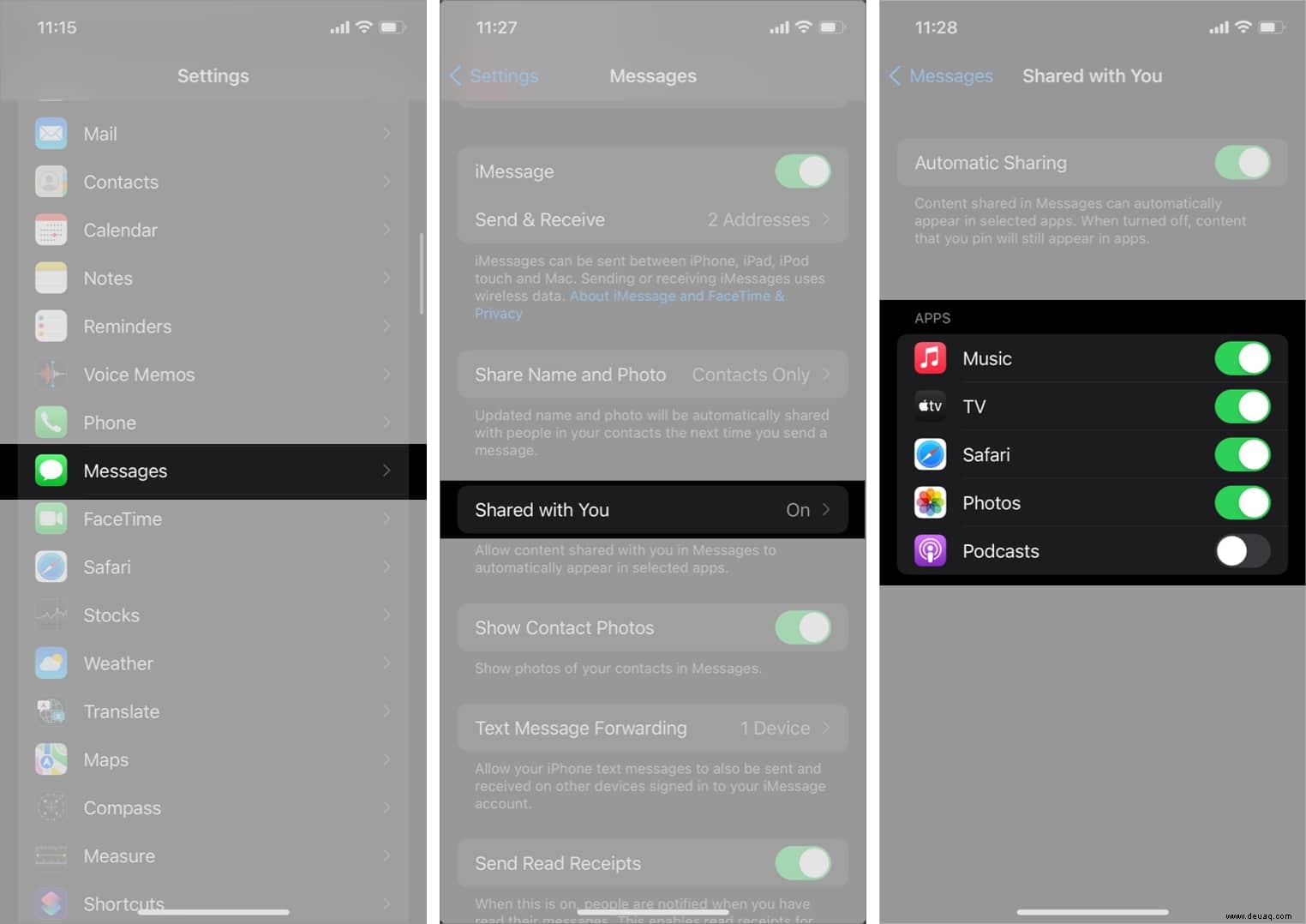
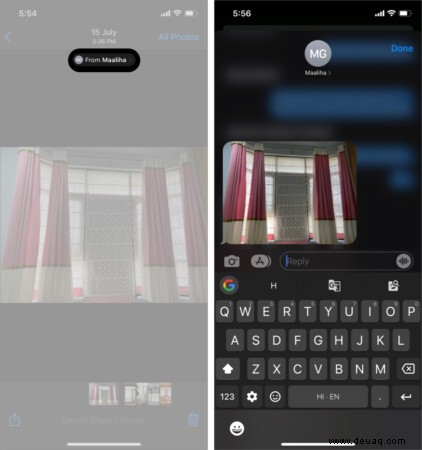
- Apple-News :Wenn Ihnen jemand eine Apple News-Story über iMessage sendet, wird diese automatisch auf den Registerkarten „Heute“ und „Folgen“ angezeigt.
- Safari: Oft teilen Freunde Links zu Artikeln und Nachrichten, die für uns nützlich sein könnten. Jetzt müssen Sie Ihren iMessage-Chat nicht mehr durchsuchen und den Link finden. Stattdessen werden alle mit Ihnen geteilten Links in Safari in einem separaten Abschnitt angezeigt.
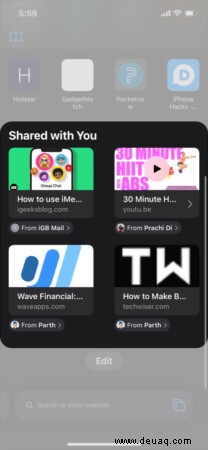
- Apple Music und Podcast: Musik- und Podcast-Links, die über iMessage geteilt werden, werden im Abschnitt „Mit dir geteilt“ unter Anhören angezeigt Jetzt Tab in der Apple Music and Podcast App.
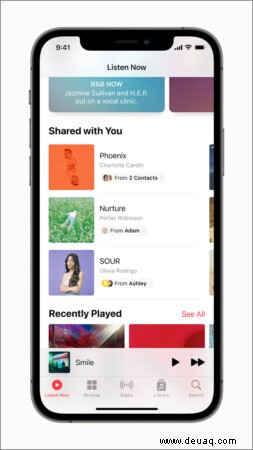
- Apple TV :Wenn jemand einen Link zu einem Film oder einer TV-Sendung über iMessage sendet, wird die TV-Sendung oder der Film im Bereich „Mit mir geteilt“ des Tabs „Jetzt ansehen“ angezeigt, sodass Sie ihn schnell ansehen können.
Abgesehen von „Mit dir geteilt“ kannst du SharePlay verwenden, um gemeinsam Filme und Fernsehsendungen in iOS 15 anzusehen. Weitere Informationen findest du in unserer ausführlichen Anleitung zur Verwendung von SharePlay.
So deaktivieren Sie „Mit Ihnen geteilt“ auf dem iPhone
- Öffnen Sie die iPhone-Einstellungen .
- Scrollen Sie nach unten und wählen Sie Nachrichten aus .
- Wählen Sie jetzt Für Sie freigegeben. aus
- Deaktivieren Sie hier "Mit Ihnen geteilt" für alle Apps oder ausgewählte Apps .
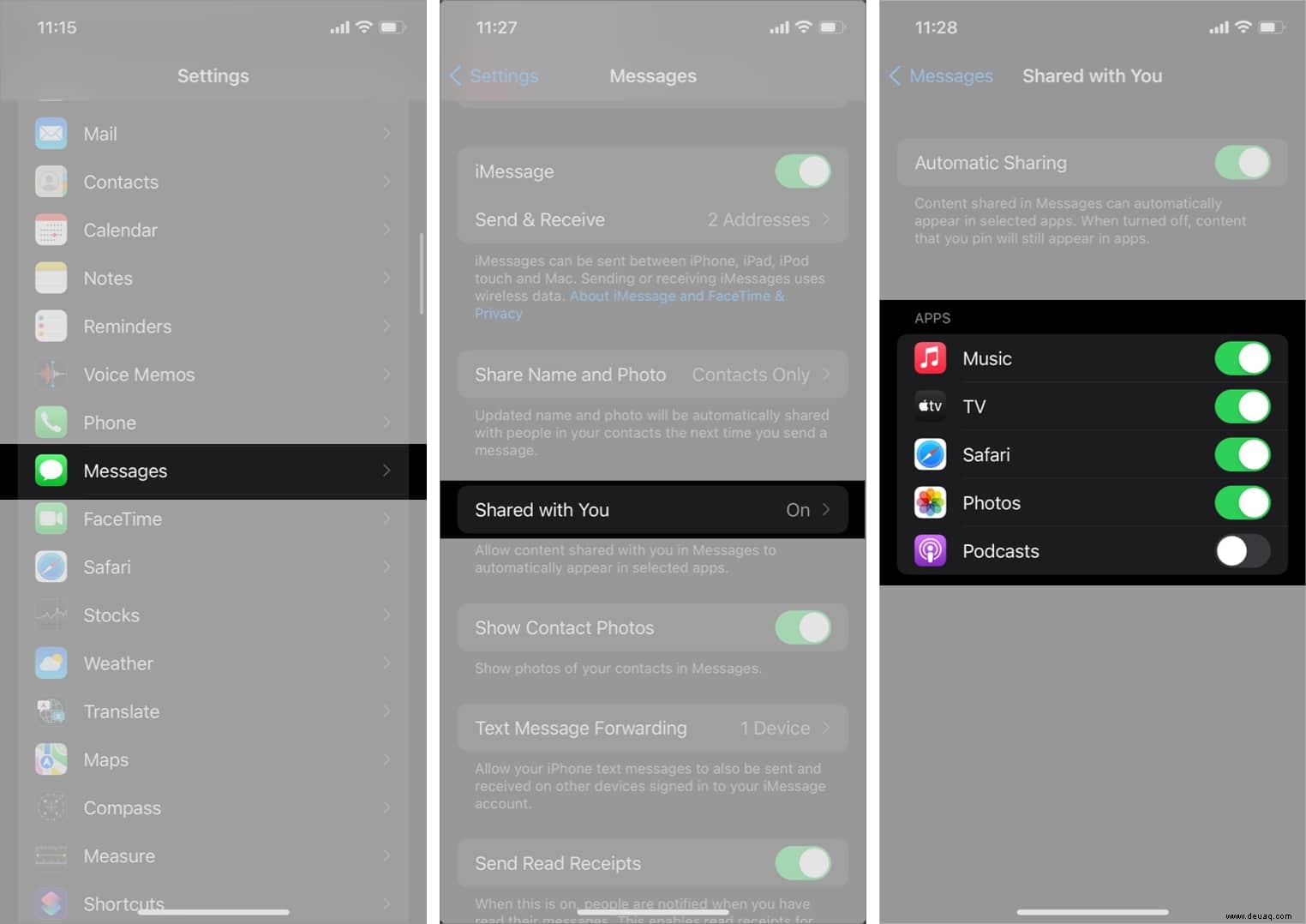
Wenn Sie alternativ nur verhindern möchten, dass eine bestimmte Konversation in „Mit Ihnen geteilt“ angezeigt wird, können Sie sie einfach ausblenden.
Verbergen Sie, dass Inhalte nicht in "Mit Ihnen geteilt" angezeigt werden
Sie möchten nicht, dass jeder Nachrichten-Thread im Abschnitt „Für Sie freigegeben“ der App angezeigt wird? Sie können es leicht verstecken! Sie können den Inhaltstyp jedoch nicht auswählen. Dadurch werden alle Arten von Inhalten in Für Sie freigegeben vor diesem bestimmten Nachrichten-Thread ausgeblendet.
Öffnen Sie Nachrichten → Drücken Sie lange auf das Gespräch die Sie nicht in „Mit Ihnen geteilt“ sehen möchten → wählen Sie In „Mit Ihnen geteilt“ ausblenden . Das ist es!
Shared with You ist eine hervorragende Funktion auf iPhone und iPad. Es verringert die Anzahl der Schritte, die zum Suchen nach einem freigegebenen Element erforderlich sind. Es ist jedoch durch die reine iMessage-Funktionalität eingeschränkt. Hätte Apple seine API für Drittentwickler geöffnet, wäre dies eine der besten Funktionen von iOS 15 gewesen.
Was denkst du über Shared with You? Teilen Sie die Kommentare unten!
Möchten Sie mehr über die Funktionen von iOS 15 erfahren und was es dem iPhone bringt? Sehen Sie sich diese Artikel zu iOS 15 an:
- iOS 15:Verwendung von Hintergrundgeräuschen auf dem iPhone
- So verwenden Sie den in iOS 15 integrierten Passwortauthentifikator auf dem iPhone
- So verwenden Sie die Benachrichtigungszusammenfassung in iOS 15 auf dem iPhone